WACOAL SPOONご利用ガイドご注文方法
-
ご注文の流れ
商品は以下の手順でご注文いただけます。
会員登録をされていない場合は、会員登録ページから会員登録を行うことで、ご購入いただけます。- 1. 商品詳細ページにアクセスします。
2. 商品をカートに入れます。
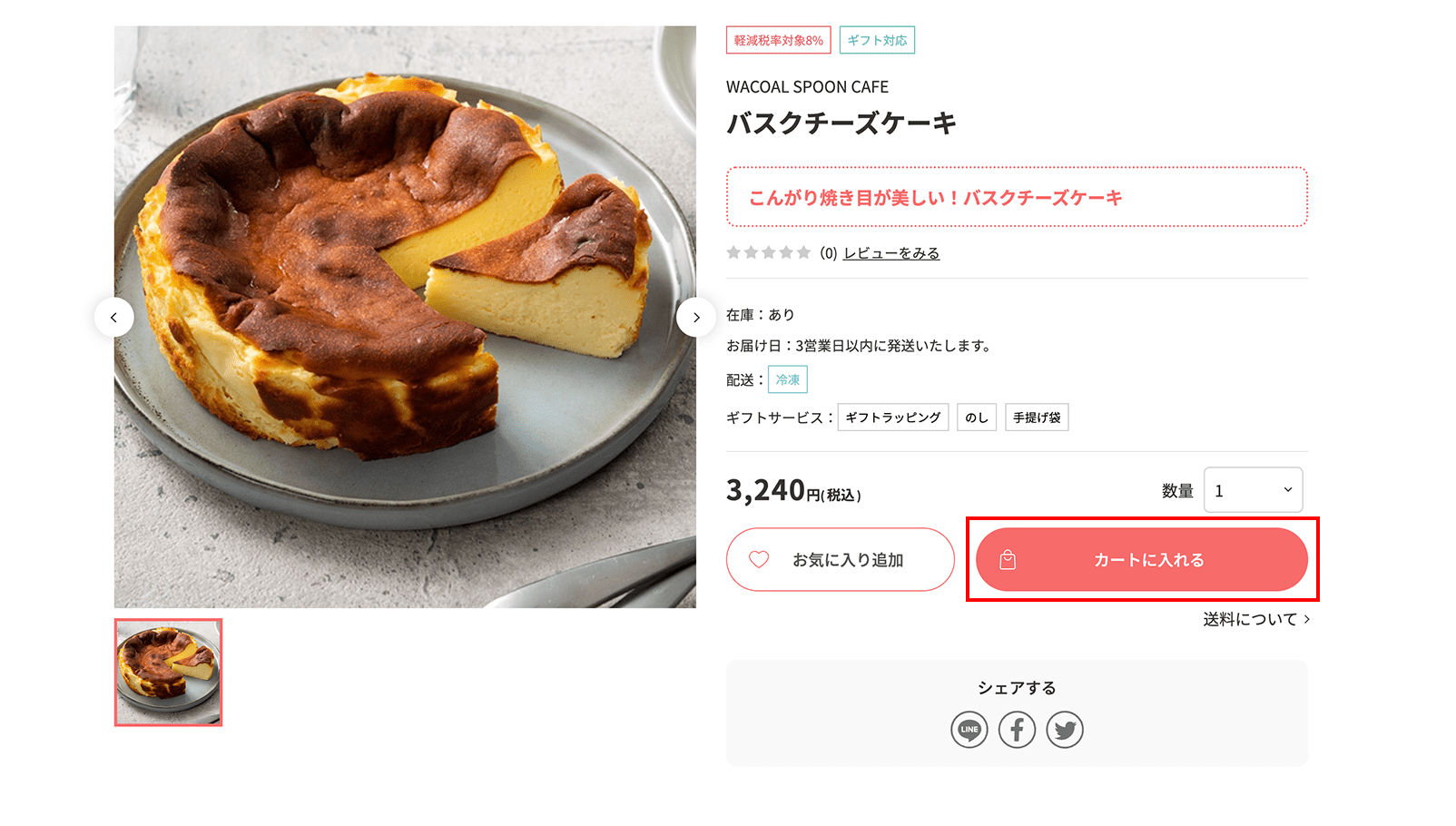

3. カート内の商品をご確認いただき、ご自宅用の場合は「かんたん購入」ギフトやご依頼主、ギフトラッピングやご自宅以外にお届けする場合は「詳しく設定して購入」をクリックします。
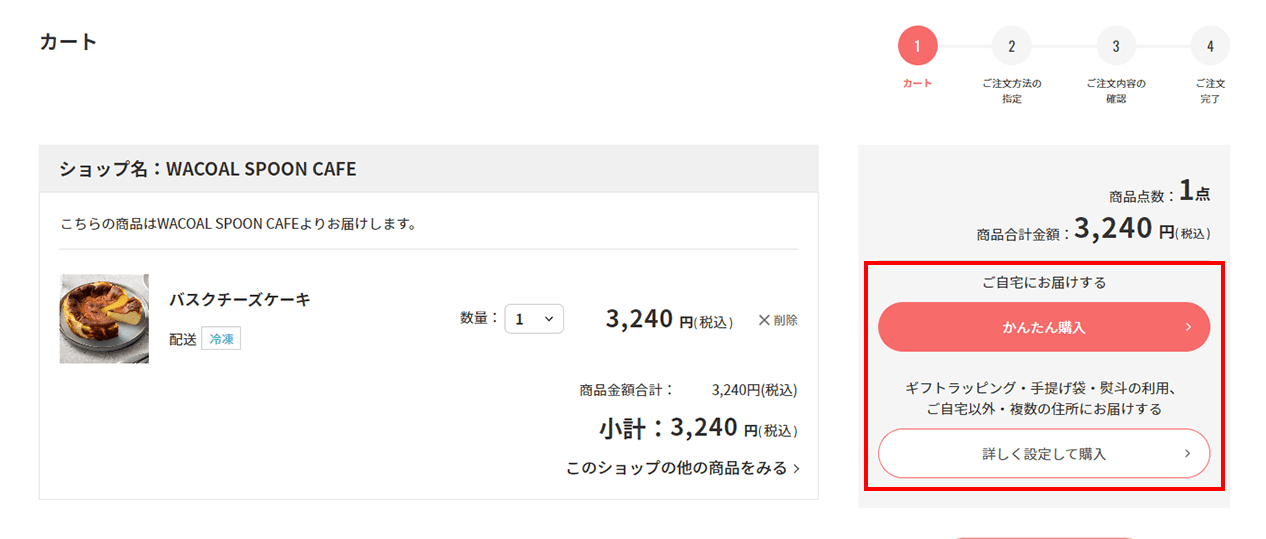
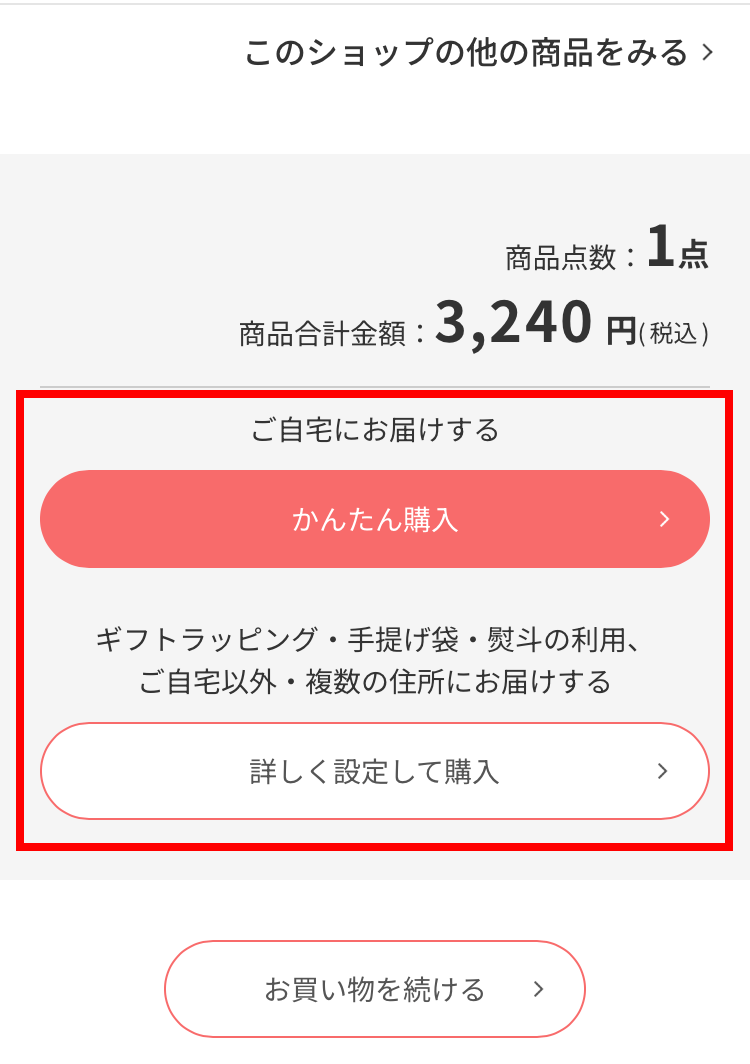
- 4. メールアドレスとパスワードを入力後、「ログイン」をクリックします。
- ※WACOAL SPOONでは、株主優待などの割引、ワコールウェブストアプレミアムサービスのご利用はすべて対象外となります。
-
カート
カートに入れた商品の内容は「カート」ボタンで確認できます。
複数ショップの商品をカートに入れている場合は、ショップごとに商品が並びます。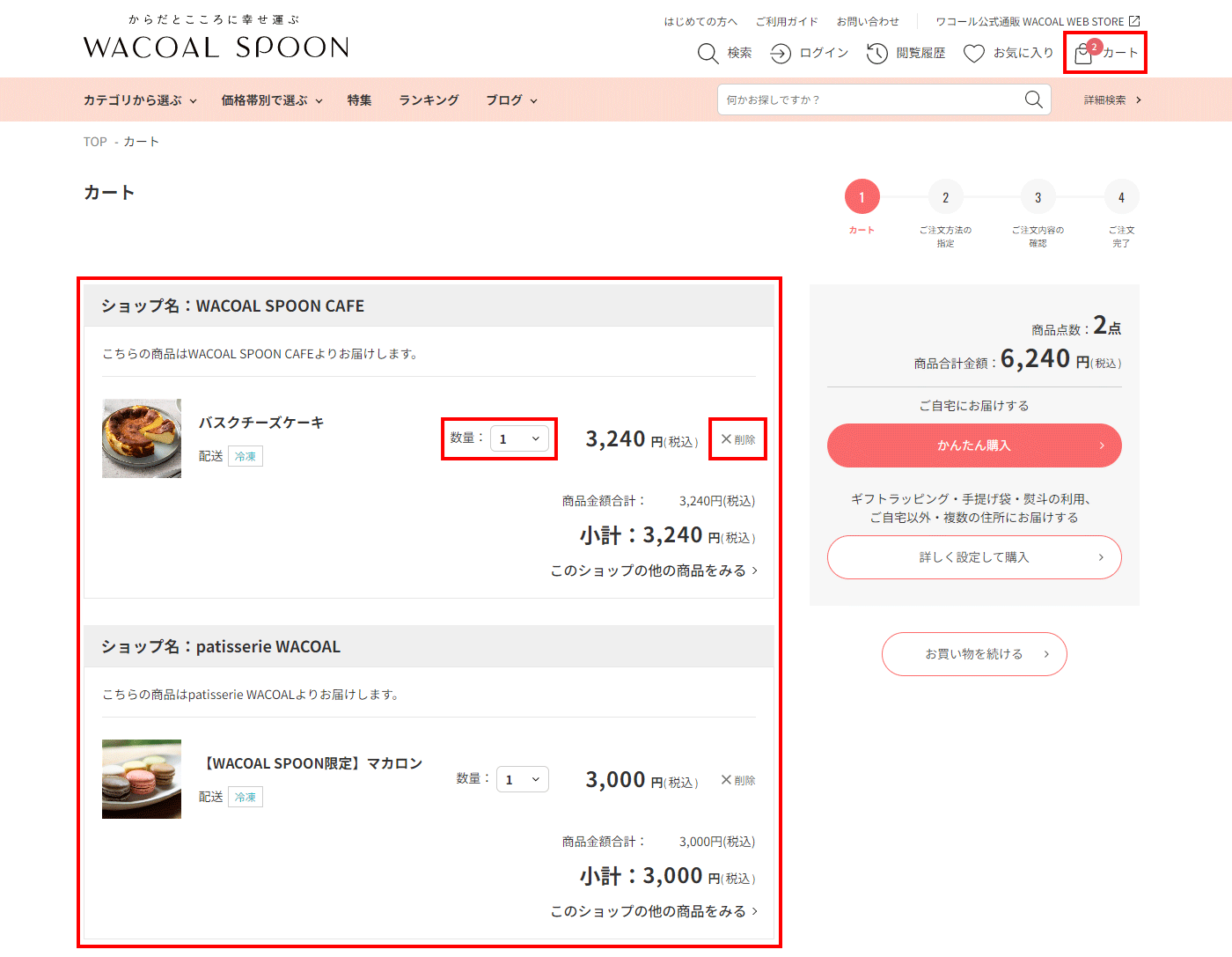
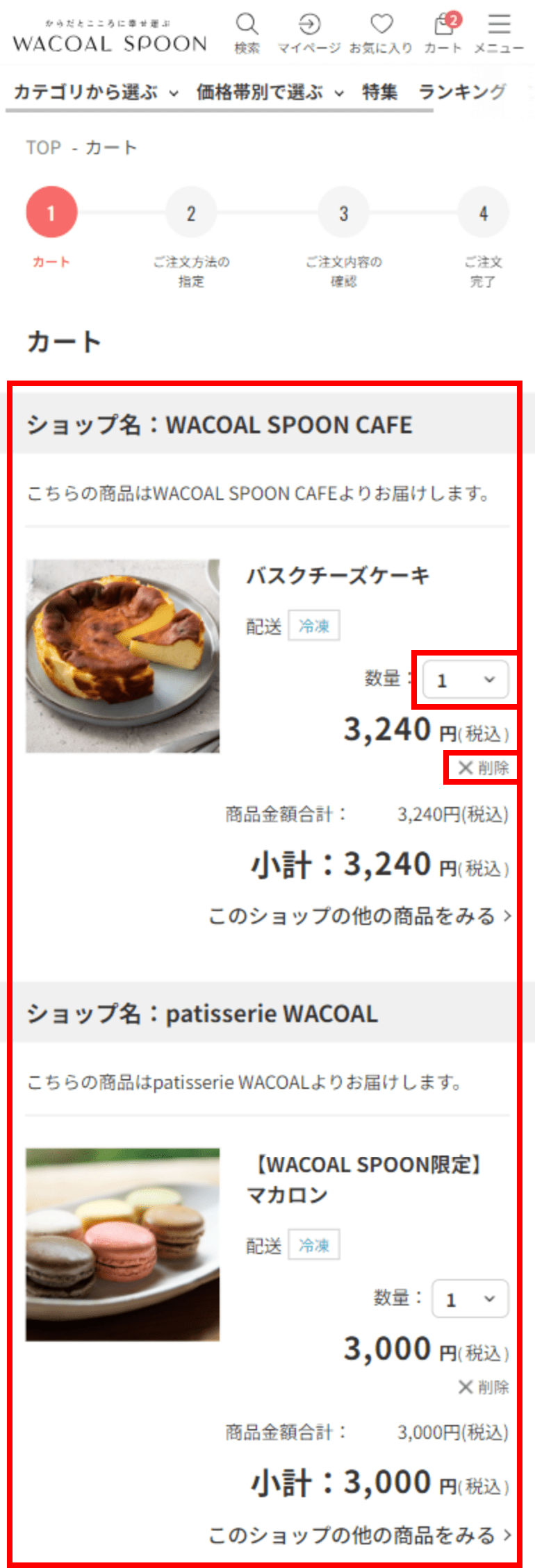
カート内で数量変更や削除も可能です。
ご自宅用にお届けの場合は「かんたん購入」、ギフトラッピングやご自宅以外にお届け数場合は「詳しく設定して購入」をお選びいただき、購入手続きに進んでください。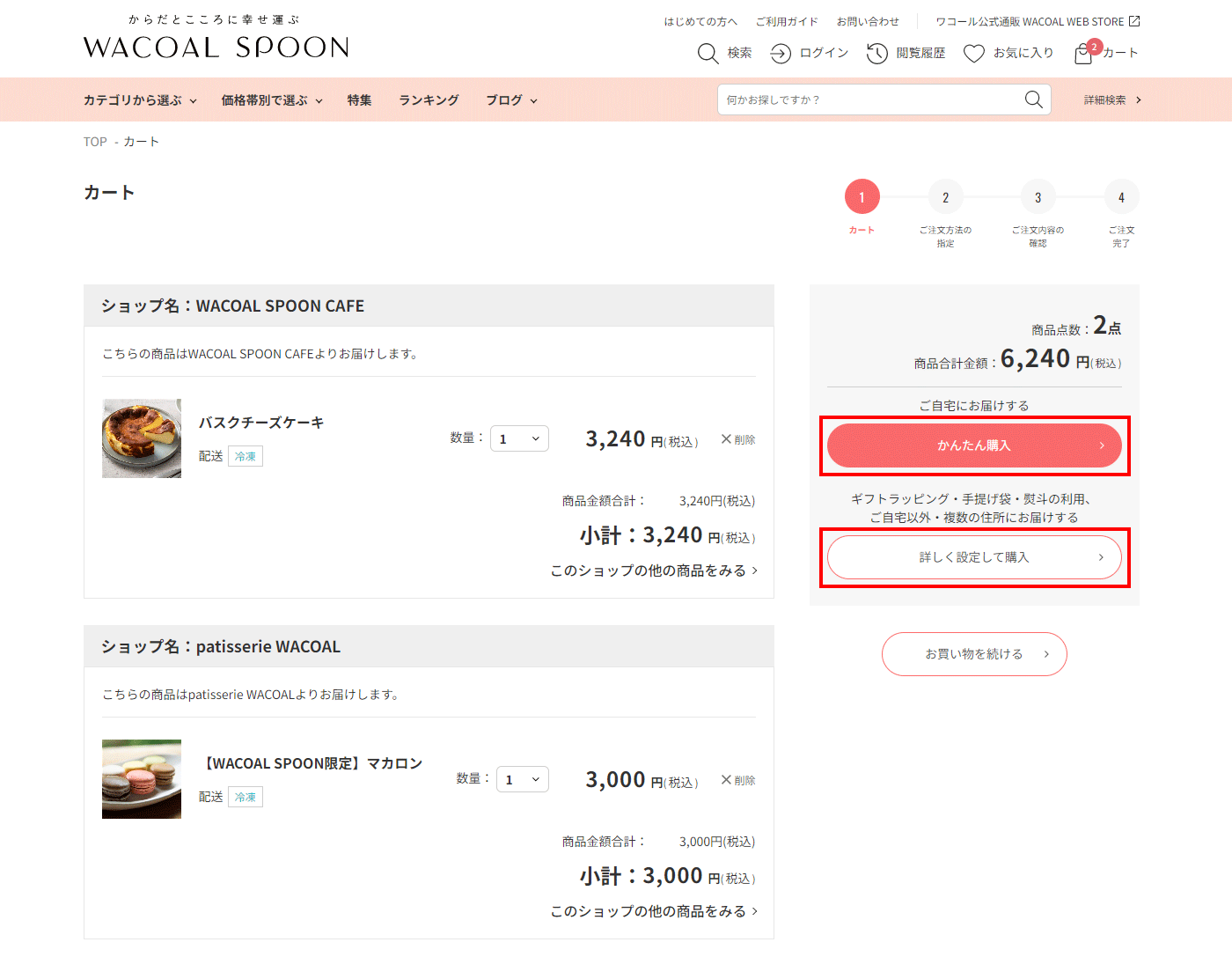
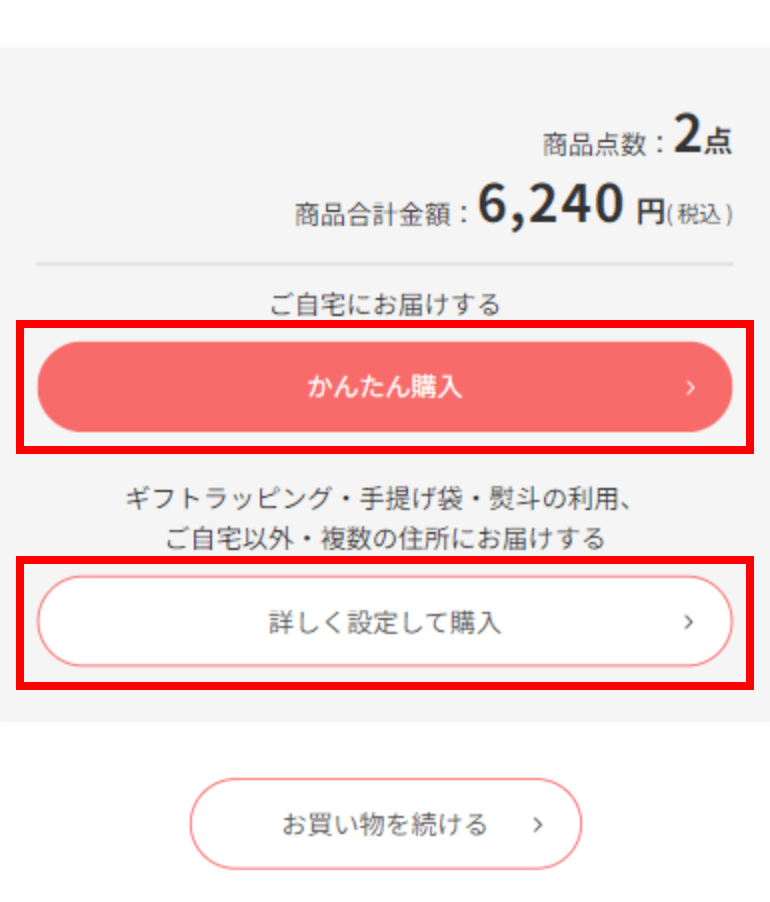
かんたん購入の場合
ご自宅用にご購入の場合は「かんたん購入」をお選びください。
「かんたん購入」を選択いただくと、「ご注文内容の確認」ページに遷移します。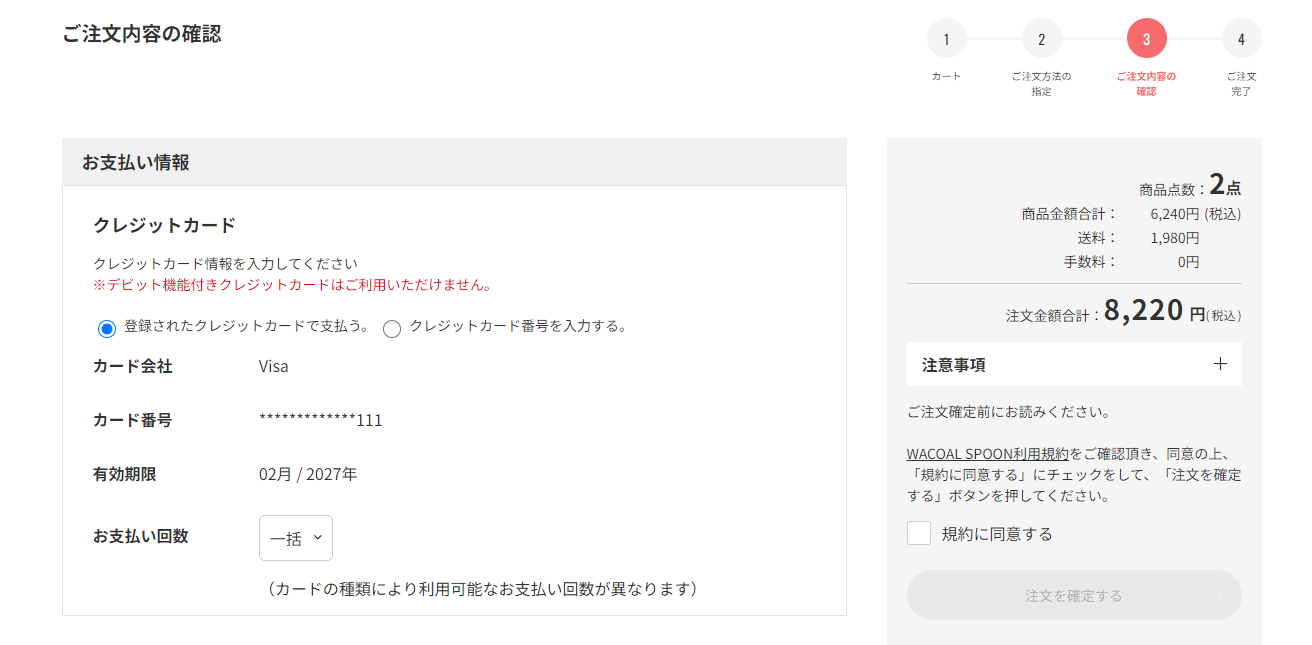
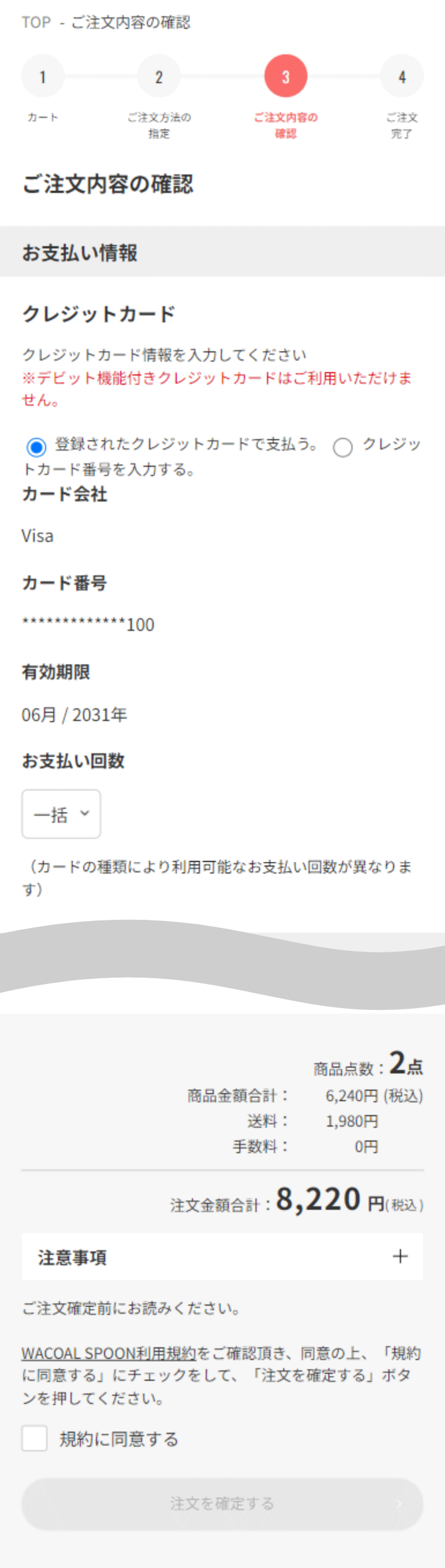
クレジットカード情報、クーポン等を必要情報を設定、ご注文内容をご確認いただき、「規約に同意する」にチェックを入れた上で「注文を確定する」ボタンを押してください。
詳しく設定して購入の場合
ギフトラッピングをご希望の場合は「詳しく設定して購入」をお選びください。
「詳しく設定して購入」を選択いただくと、「ご注文方法の指定」ページに進みますので、ギフトラッピングの設定やお届け先情報など必要情報を設定いただきます。その後、「ご注文内容の確認」ページに遷移してご注文内容をご確認いただき、「規約に同意する」にチェックを入れた上で「注文を確定する」ボタンを押してください。
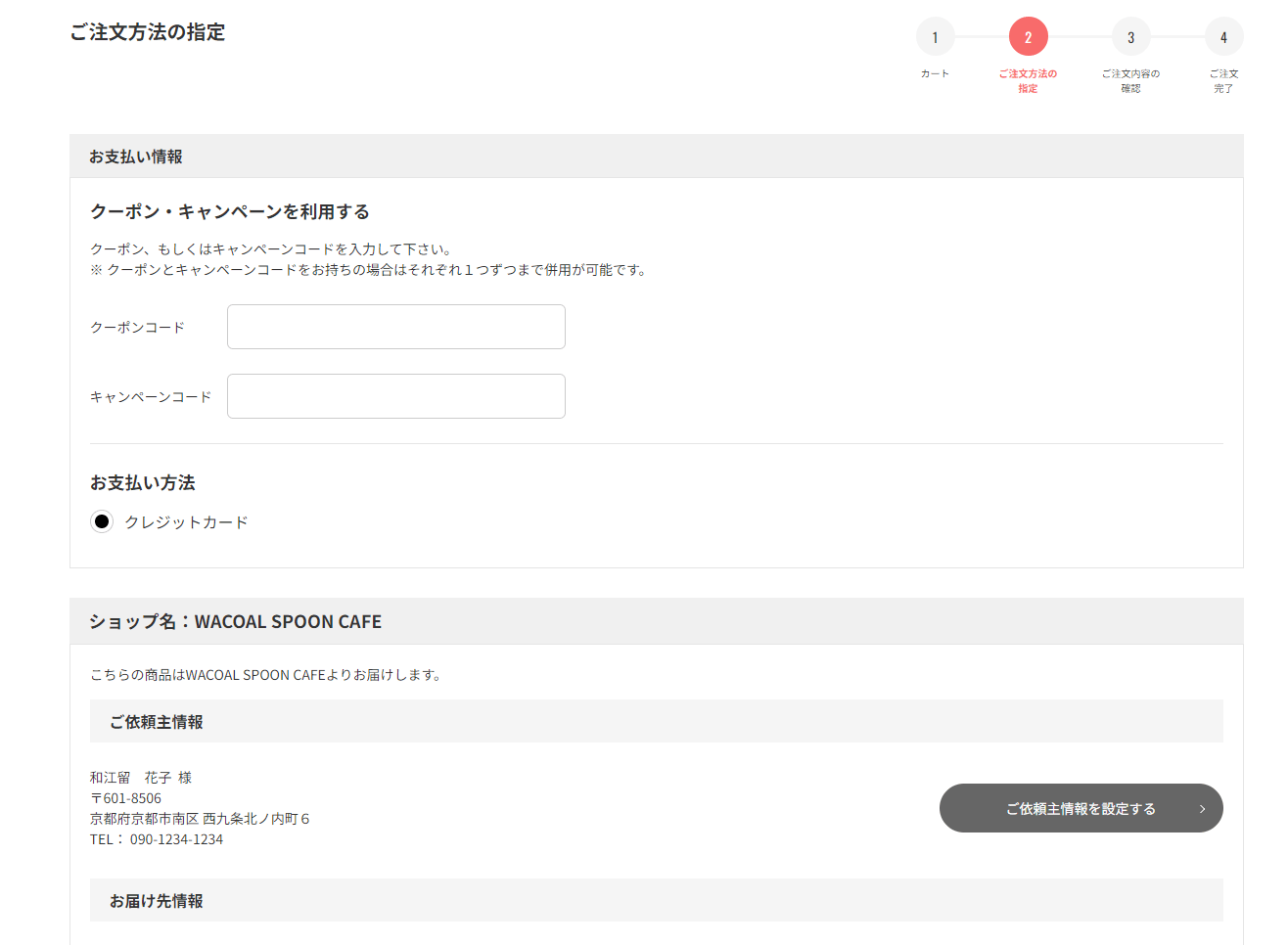
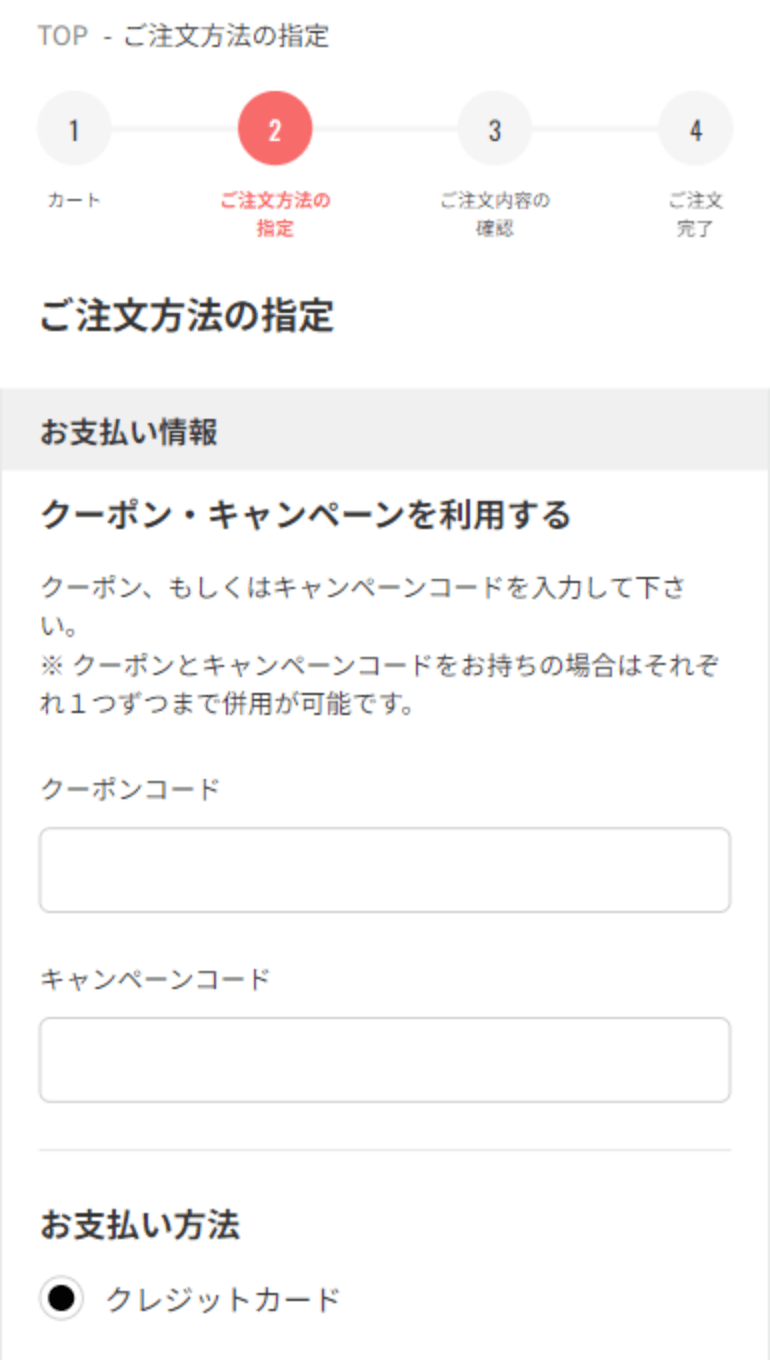
- ※「カート」に商品を入れている段階では、実際に商品の確保はされません。
- ※「カート」に商品を入れても、ご注文を確定していなければ、他のお客様が同じ商品をご注文された際、完売となる場合があります。
- ※ログインした場合も、ログインしないでご利用の場合も「カート」は最長7日間表示されます。
-
ログイン
ログイン画面が表示されます。
初めてのお客様
ログイン画面の「初めてご利用の方」の下部にある「新規会員登録」からご登録をお願いします。
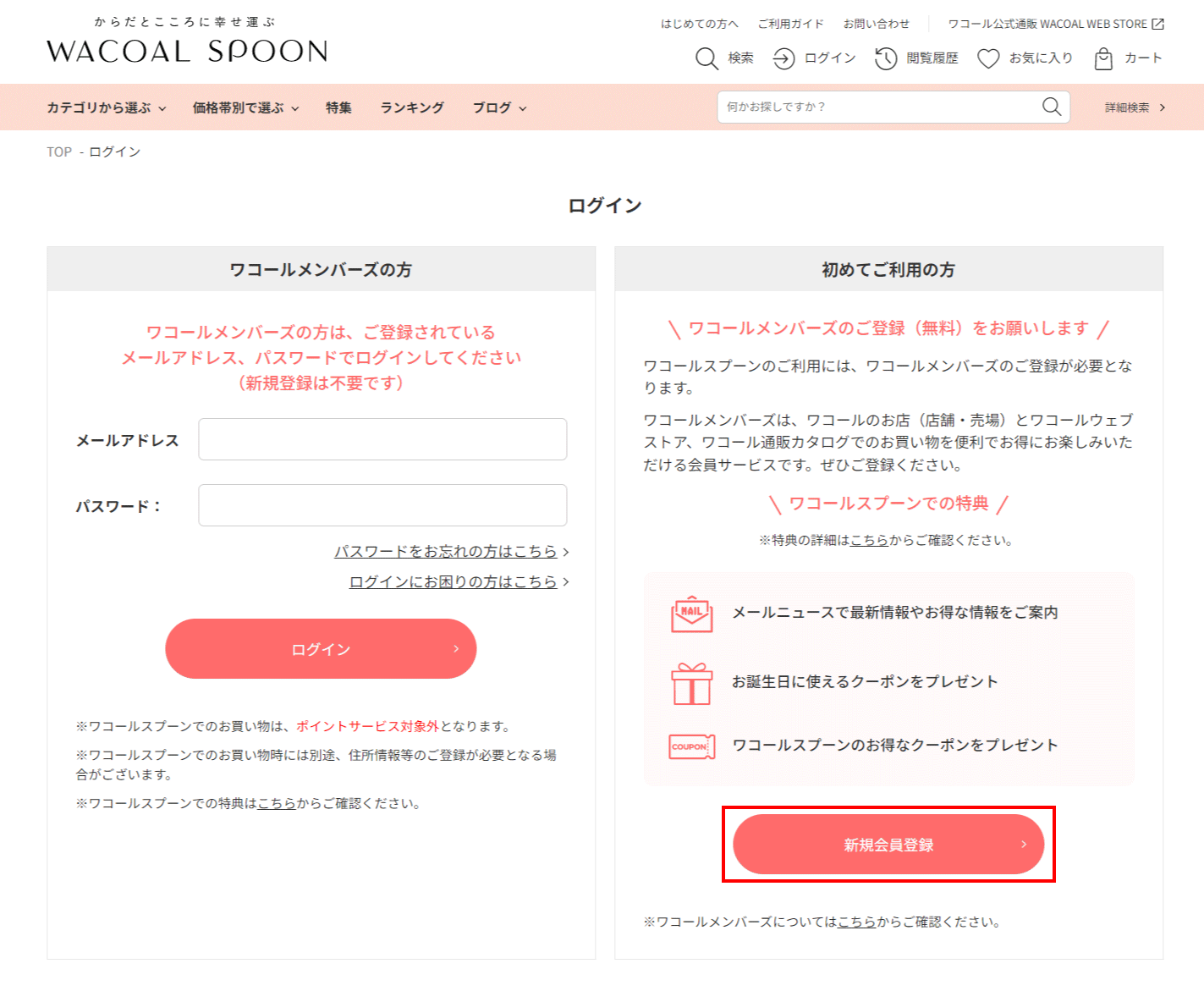
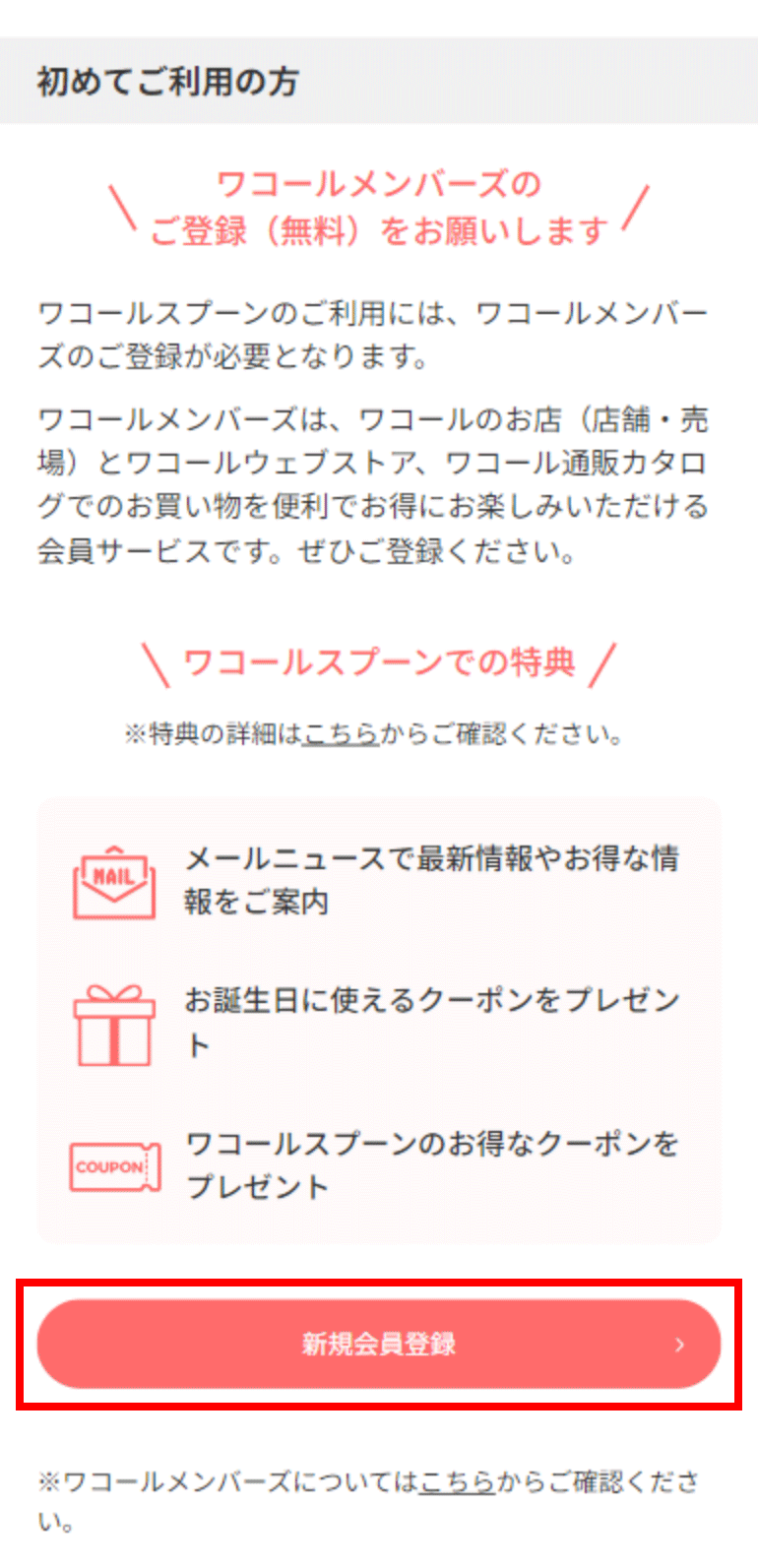
すでにご登録済みのお客様
ログイン状態の場合は、そのまま購入手続きにお進みください。
未ログイン状態の場合は、ログイン画面に遷移しますので、ログイン後購入手続きにお進みください。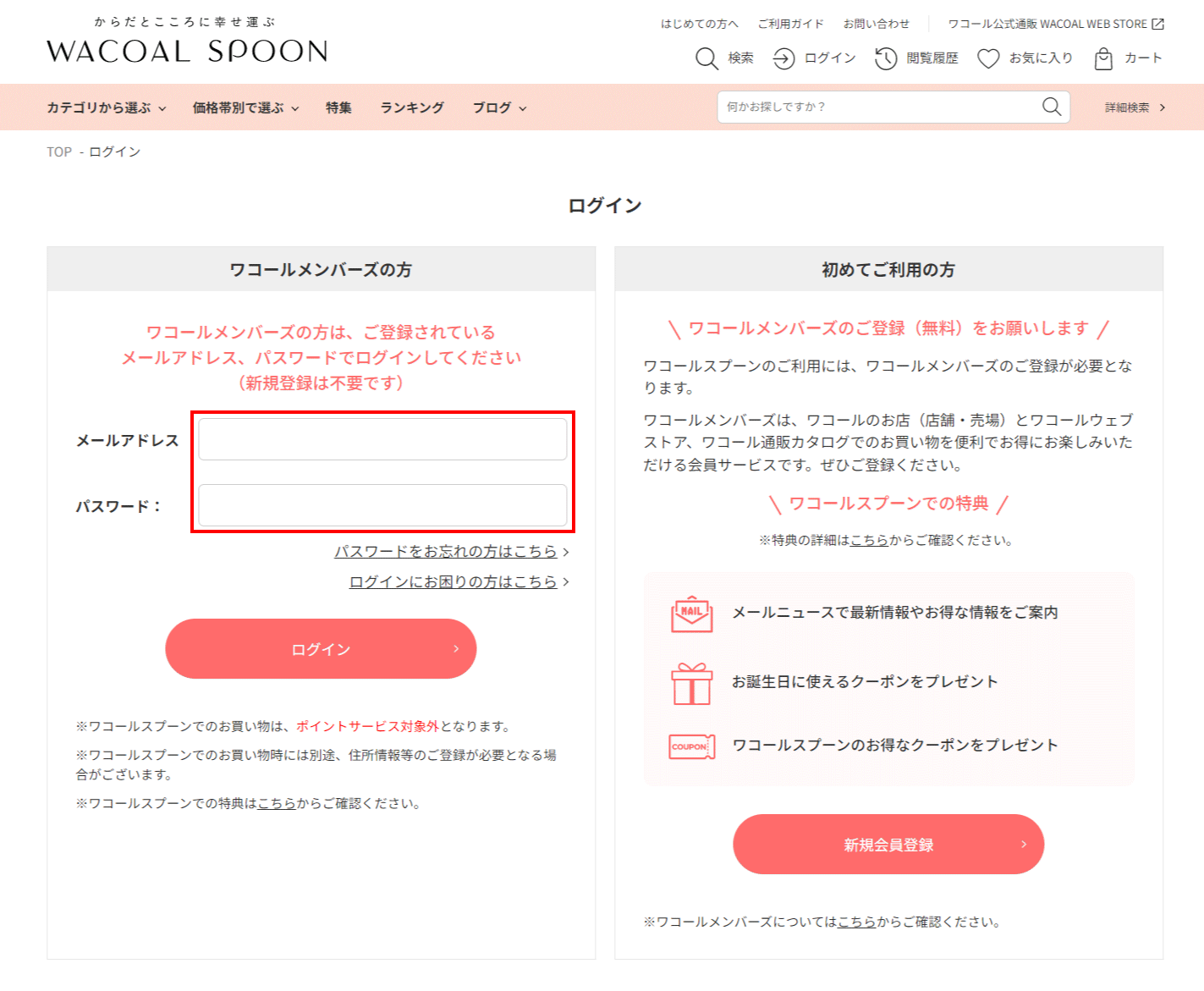
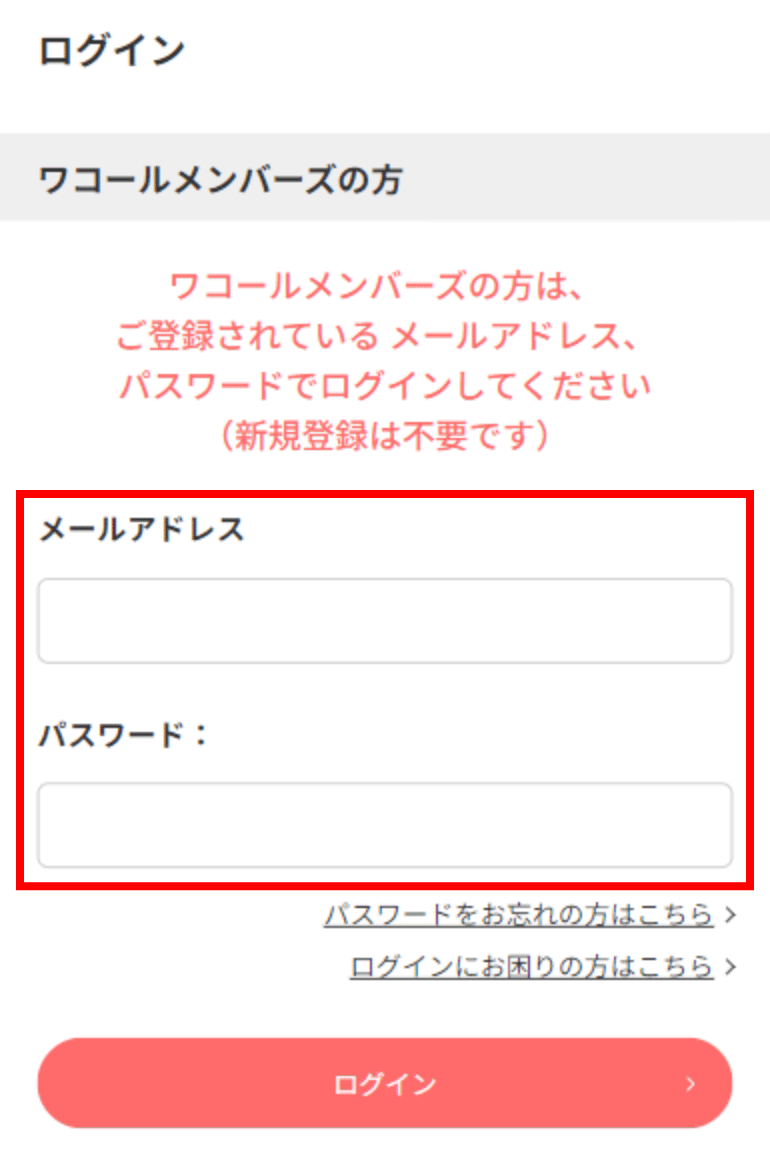
-
クーポン・キャンペーン設定
クーポンをお持ちの場合は、「ご注文方法の指定」ページのお支払情報「クーポン・キャンペーンを利用する」から、クーポンコード欄にクーポンコードを入力してください。
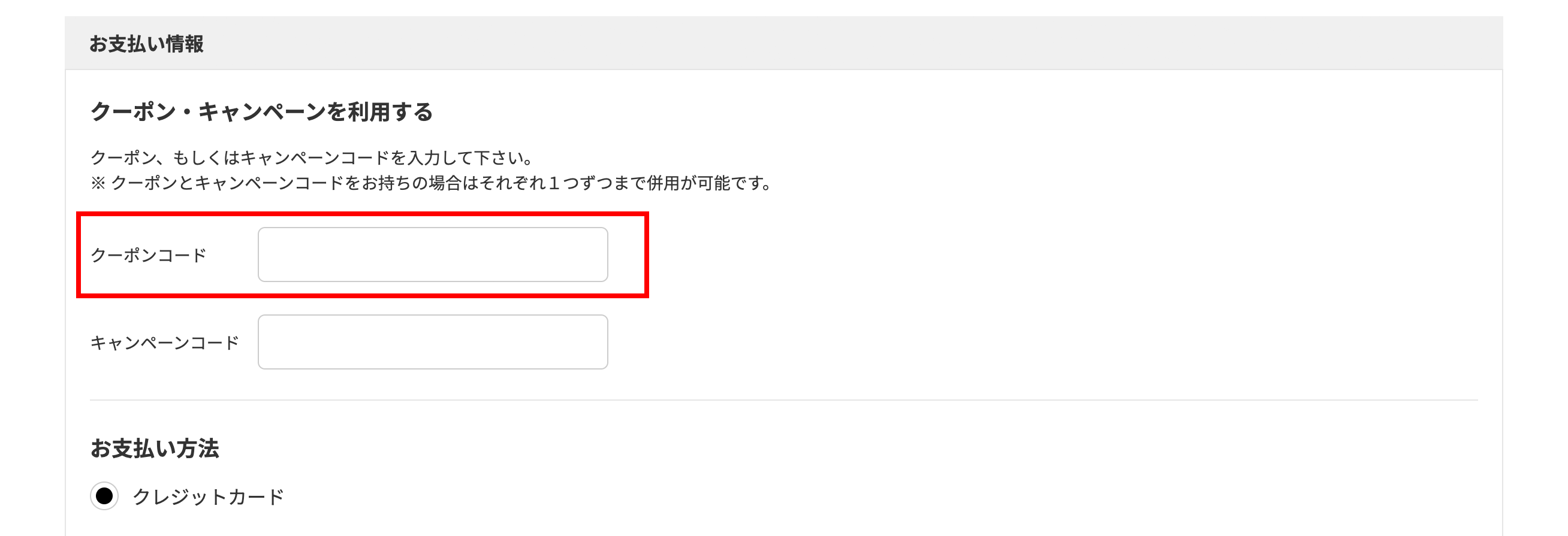
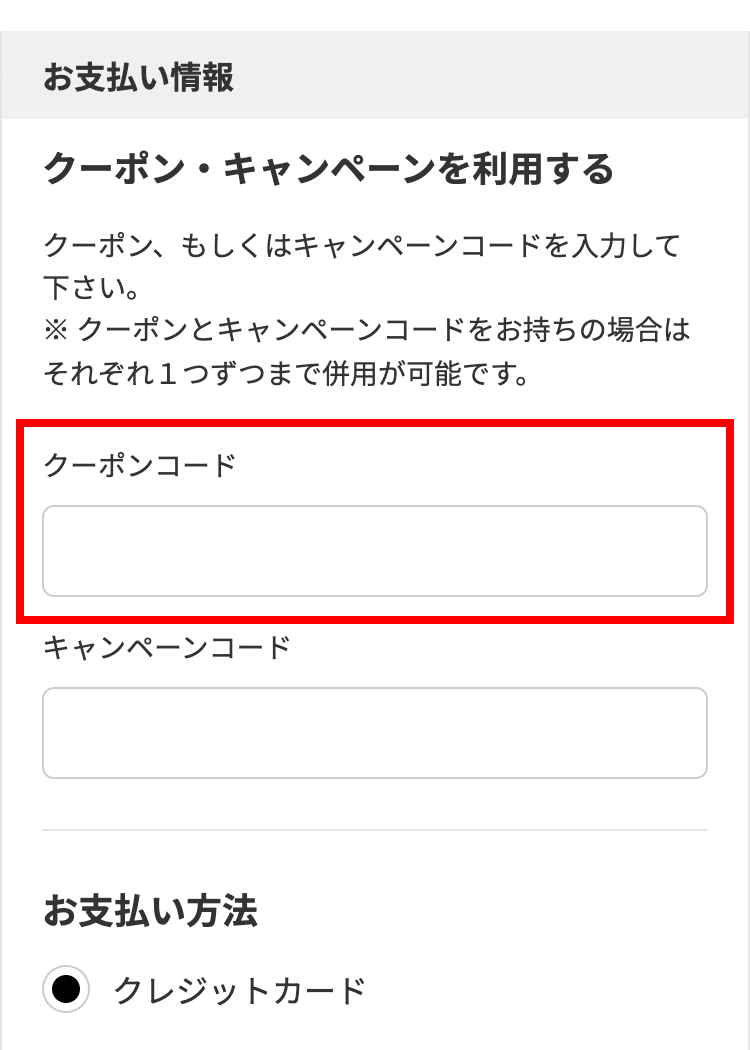
キャンペーンコードをお持ちの場合は、「ご注文方法の指定」ページのお支払情報クーポン・キャンペーンを利用する」から、キャンペーンコード欄にキャンペーンコードを入力してください。
- ※キャンペーンが自動適用になる場合は、キャンペーンコードの入力は不要です。
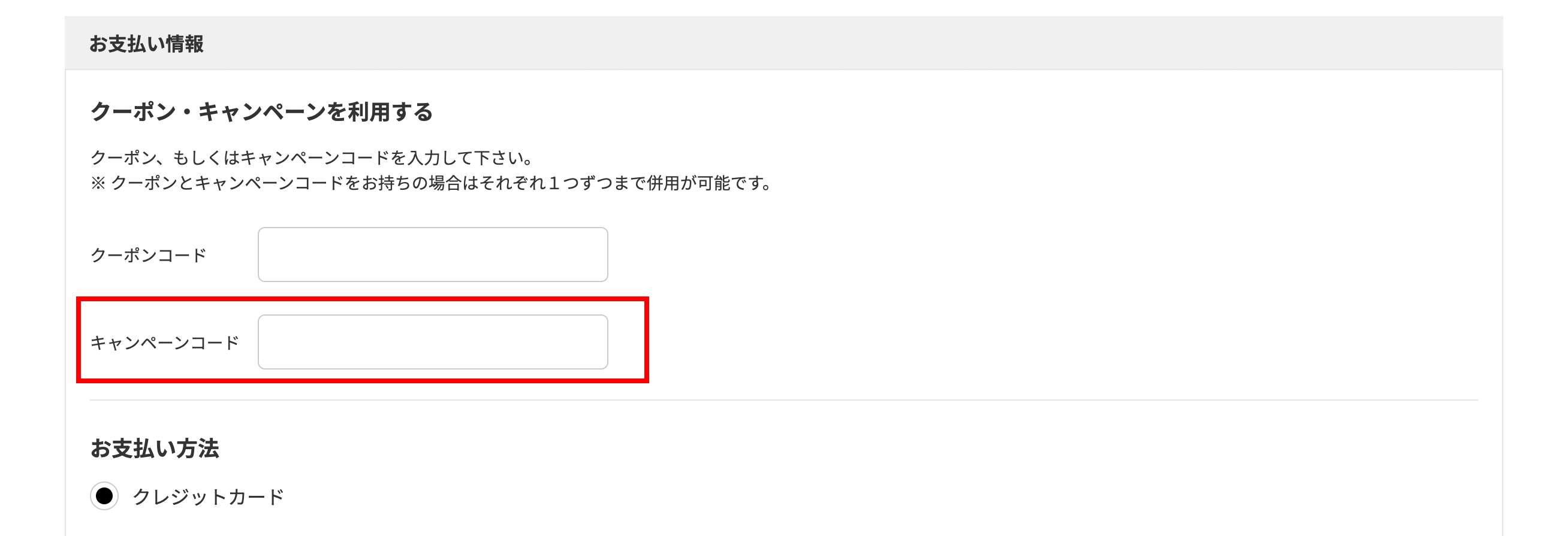

- ※各クーポン、キャンペーンの詳細はご案内ページにてご確認ください。
クーポンについて詳しくはこちらをご確認ください。
- ※WACOAL SPOON発行のクーポンが対象となります。ワコールウェブストア・ワコールカルネの発行のクーポンはご利用いただく事ができません。予めご了承ください。
-
ご依頼主・お届け先の設定
ご依頼主、お届け先を追加・変更できます。
ご依頼主を設定する場合
「ご依頼主情報を設定する」から追加・変更できます。
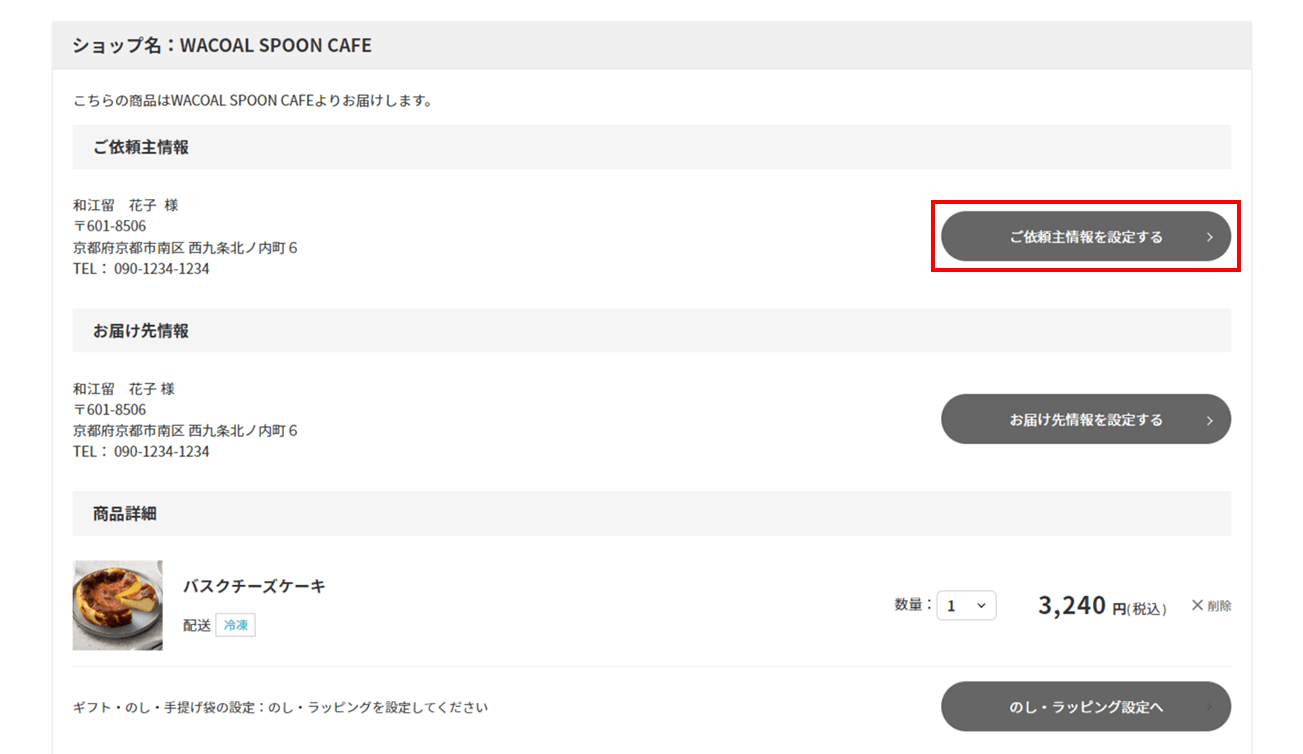
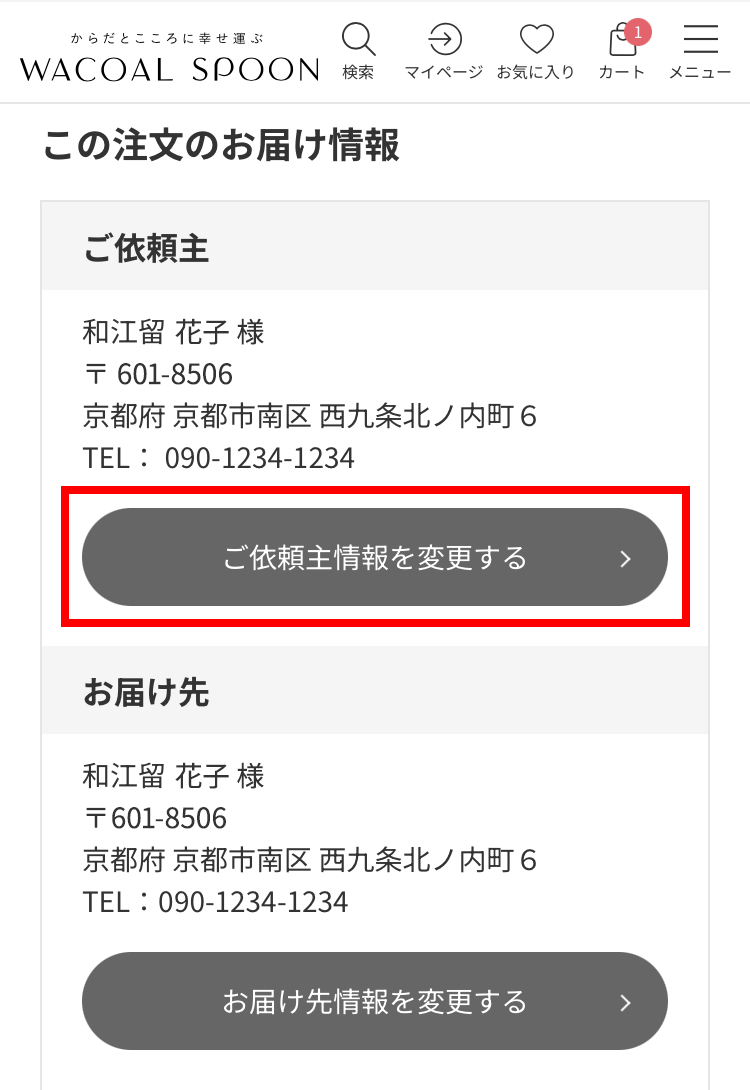
お届け先を設定する場合
「お届け先情報を設定する」から追加・変更できます。
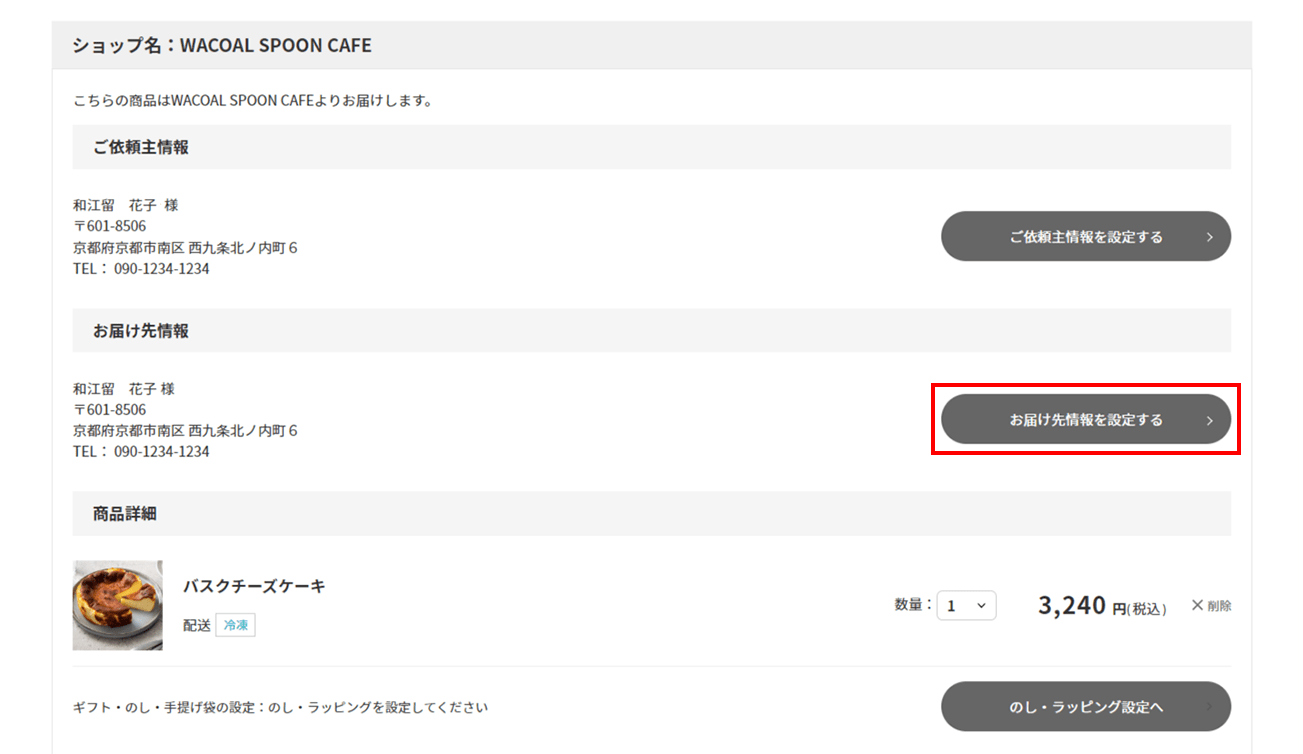
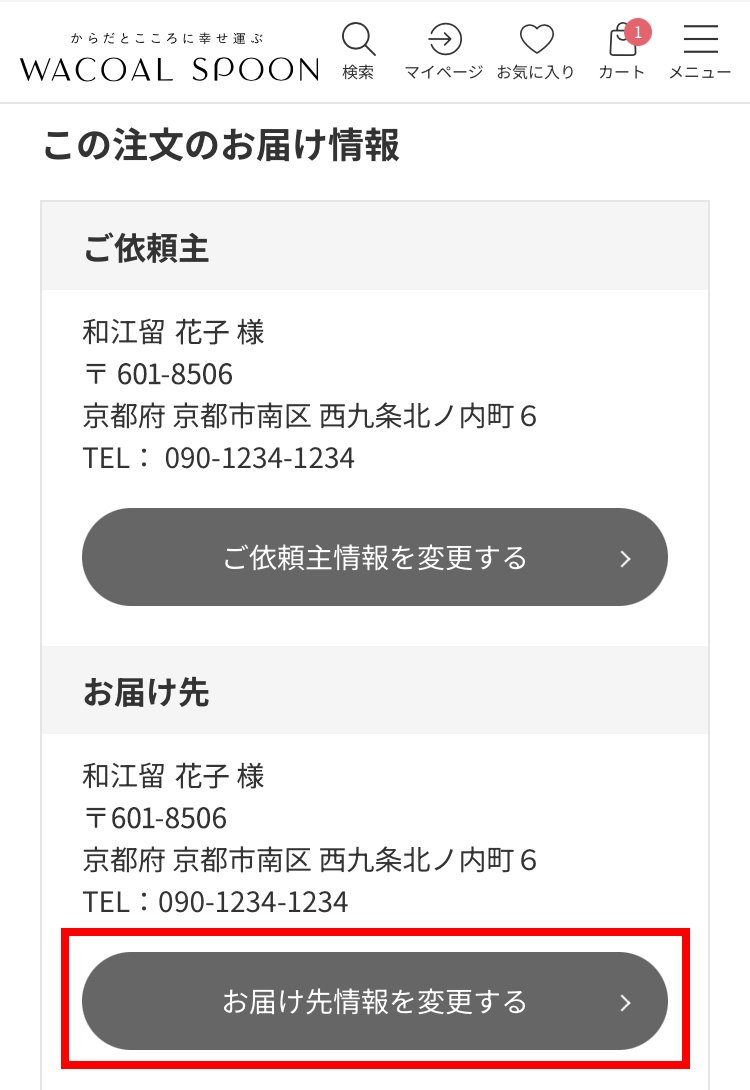
- ※配送料はお届け先ごとに発生いたします。予めご了承ください。
- ※また、温度帯が異なる商品や予約商品を含む場合は別途送料が発生いたします。
詳細はこちら
-
のし・ラッピング・手提げ袋の設定
のし・ラッピング対応やお渡し用手提げ袋の同梱が可能な商品の場合、「のし・ラッピング設定へ」のボタンが表示されますのでギフトラッピングのご希望、のしのご希望や用途、表書き、名入れを設定ください。
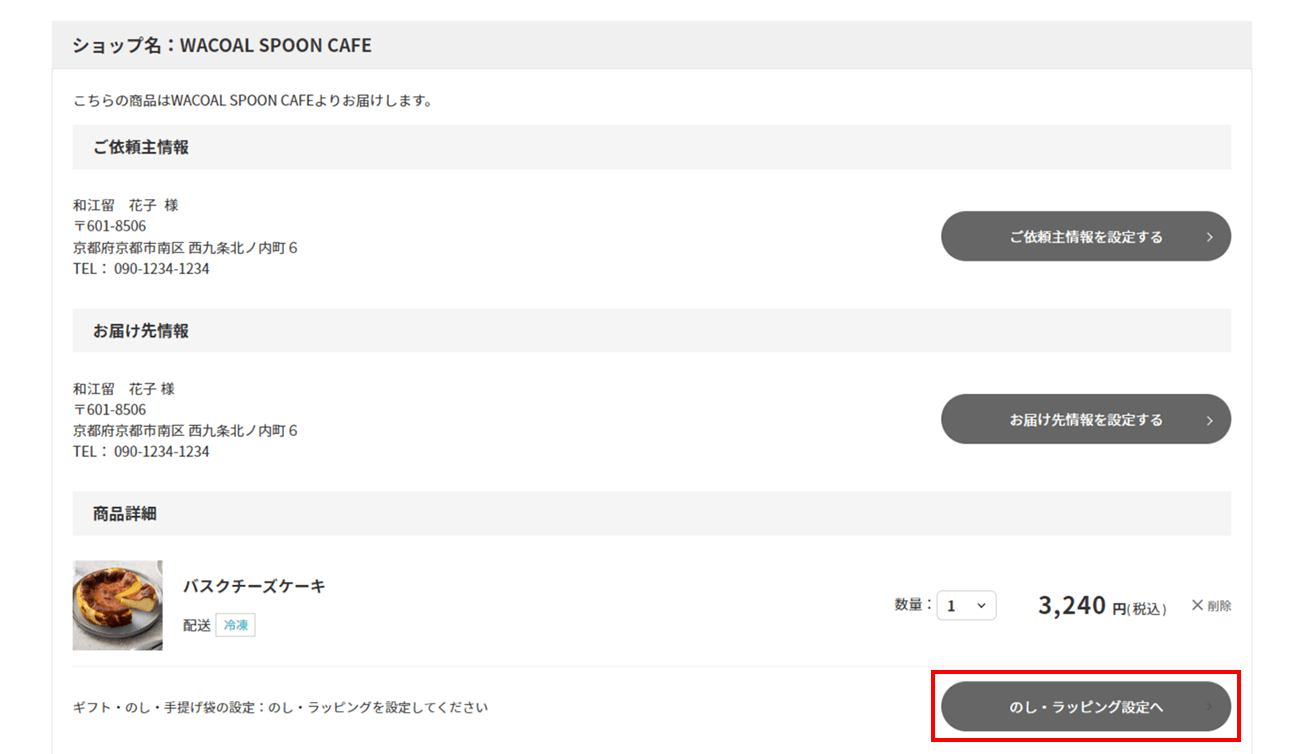
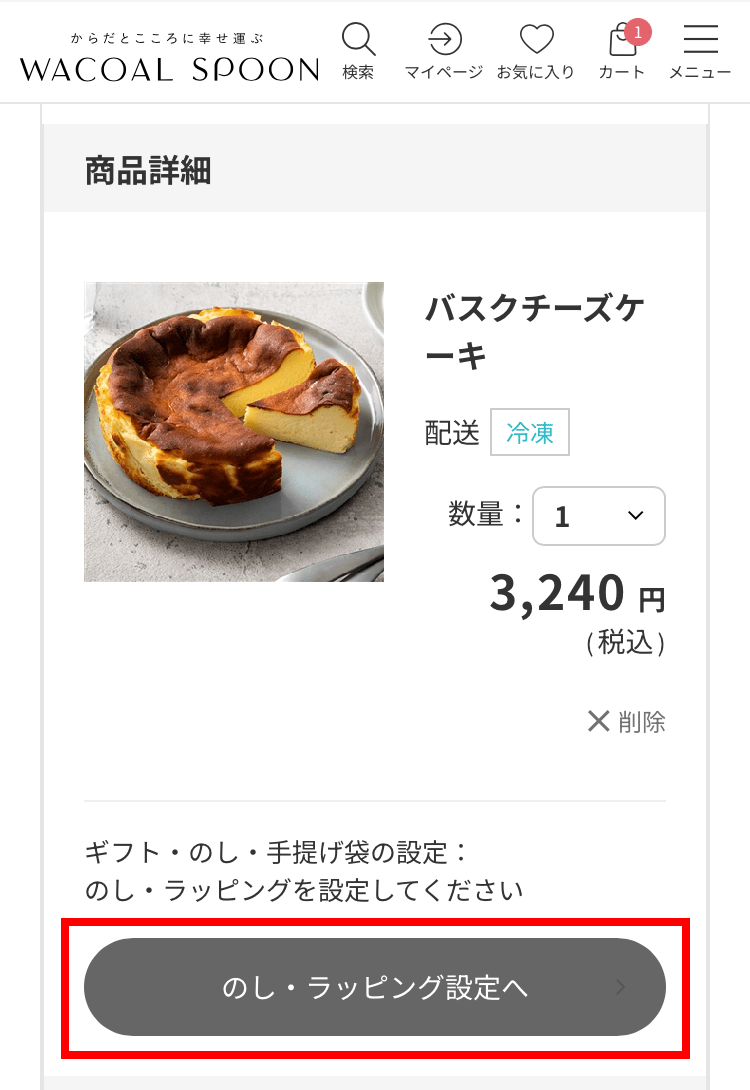
-
配送希望日の設定
指定可能な日時がある場合、設定ができます。
ただし、販売元によって指定可能な日時が異なります。
また、一部商品、配送会社によっては日付、時間帯の指定ができない場合がございます。 -
納品書の設定
納品書には商品の価格が記載されますので、予めご了承ください。
注文時に納品書を同封する設定ができます。
贈答用で直接先様にお送りする場合などは「同封しない」をお選びください。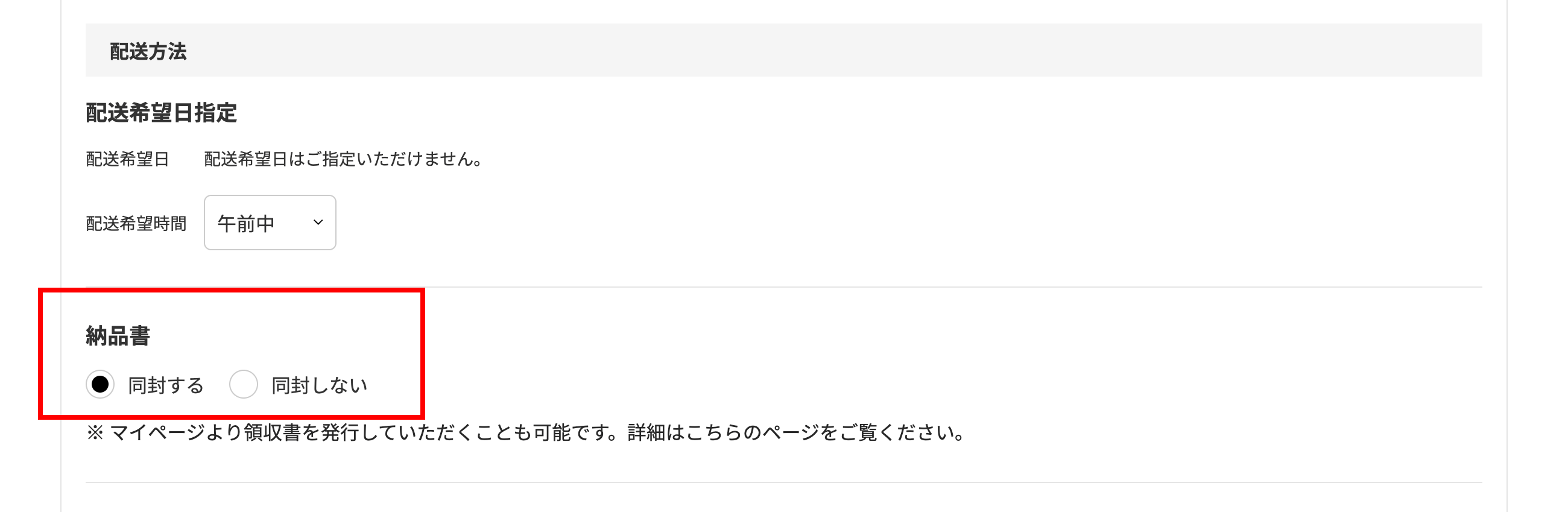
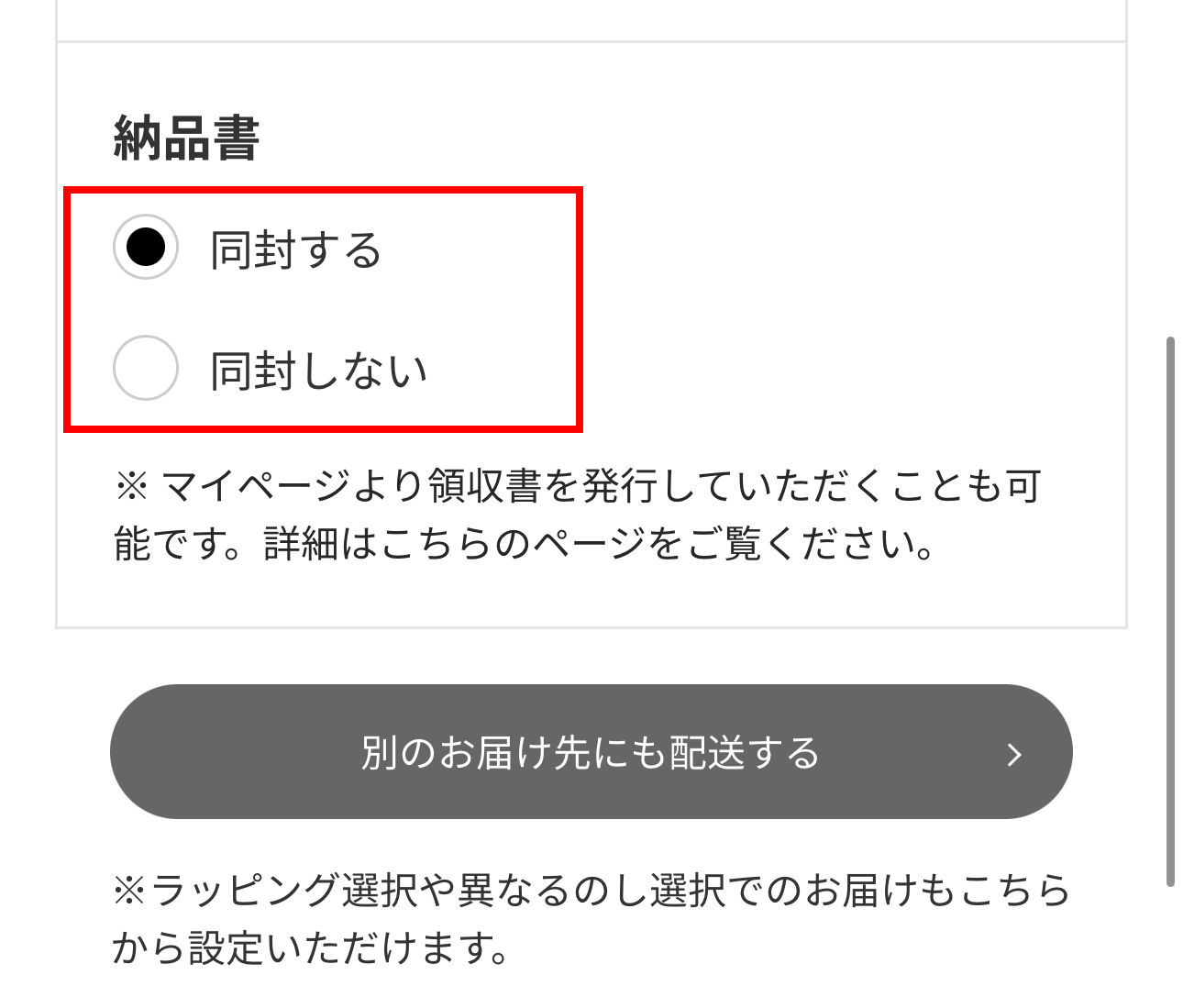
- ※注文時にサイト上で「同梱しない」を選択しなかった場合、納品書(価格記載あり)が同梱されます。ギフト利用の場合は、必ず納品書「同梱しない」が選択されていることを確認してください。誤って贈答用に納品書を「同梱する」をお選びいただいた場合でも、個別対応は承れませんので、ご注文の際はご留意ください。
-
領収書の発行
商品発送後に、マイページの「ご注文履歴」から印刷ができます。
- ※領収書発行可能になるタイミングは、発送完了後となります。
領収書の印刷方法
- 1. マイページにアクセスします。
2. 「ご注文履歴」をクリックします。
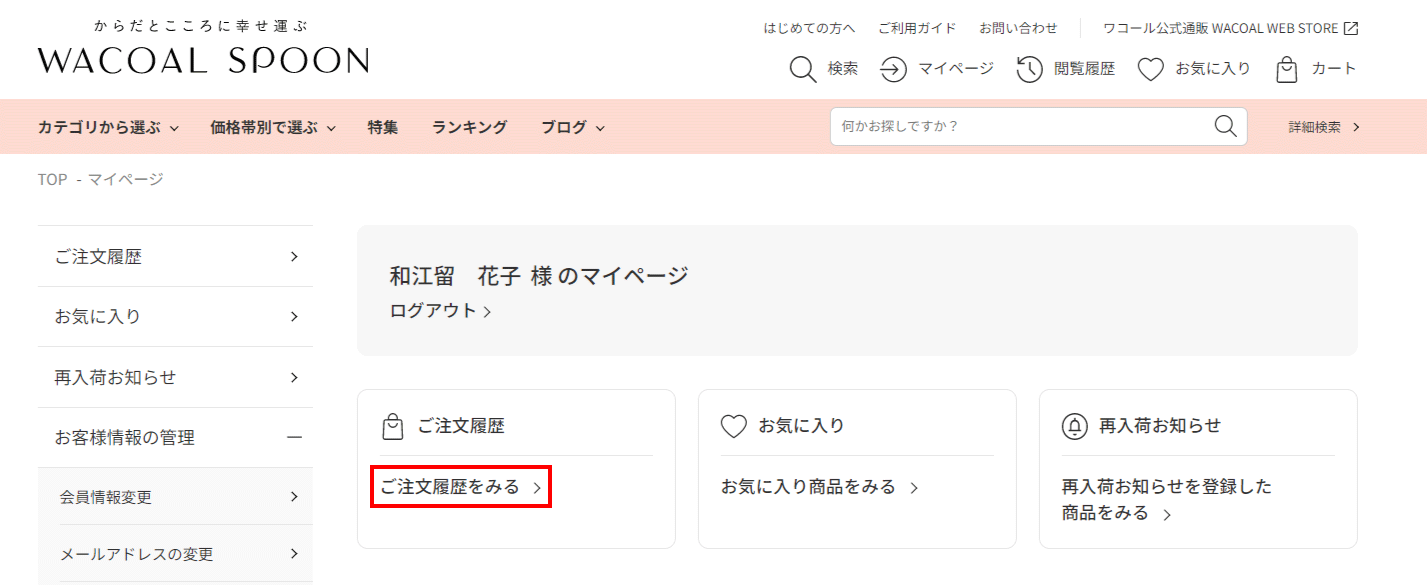
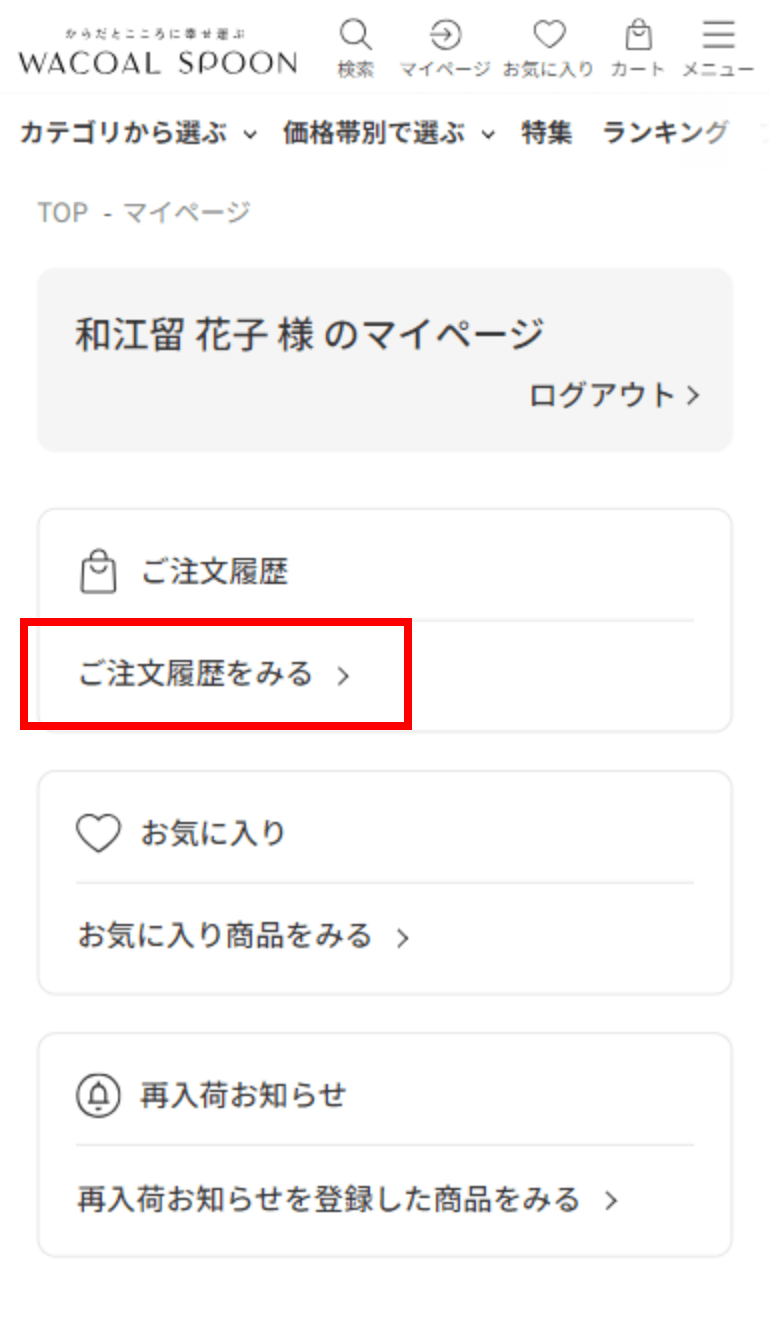
3. ご注文履歴一覧から該当する注文の「注文詳細をみる」をクリックします。
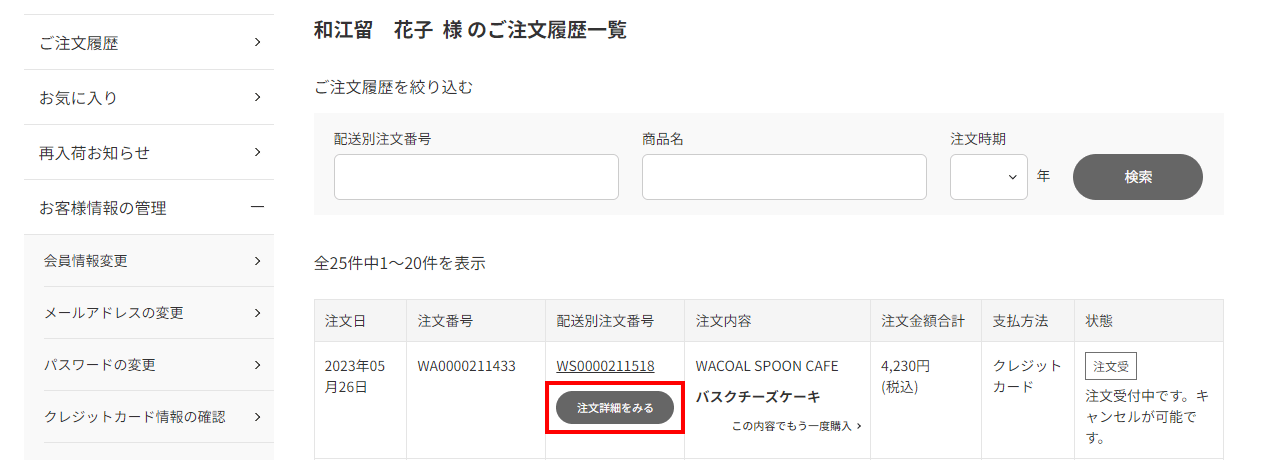
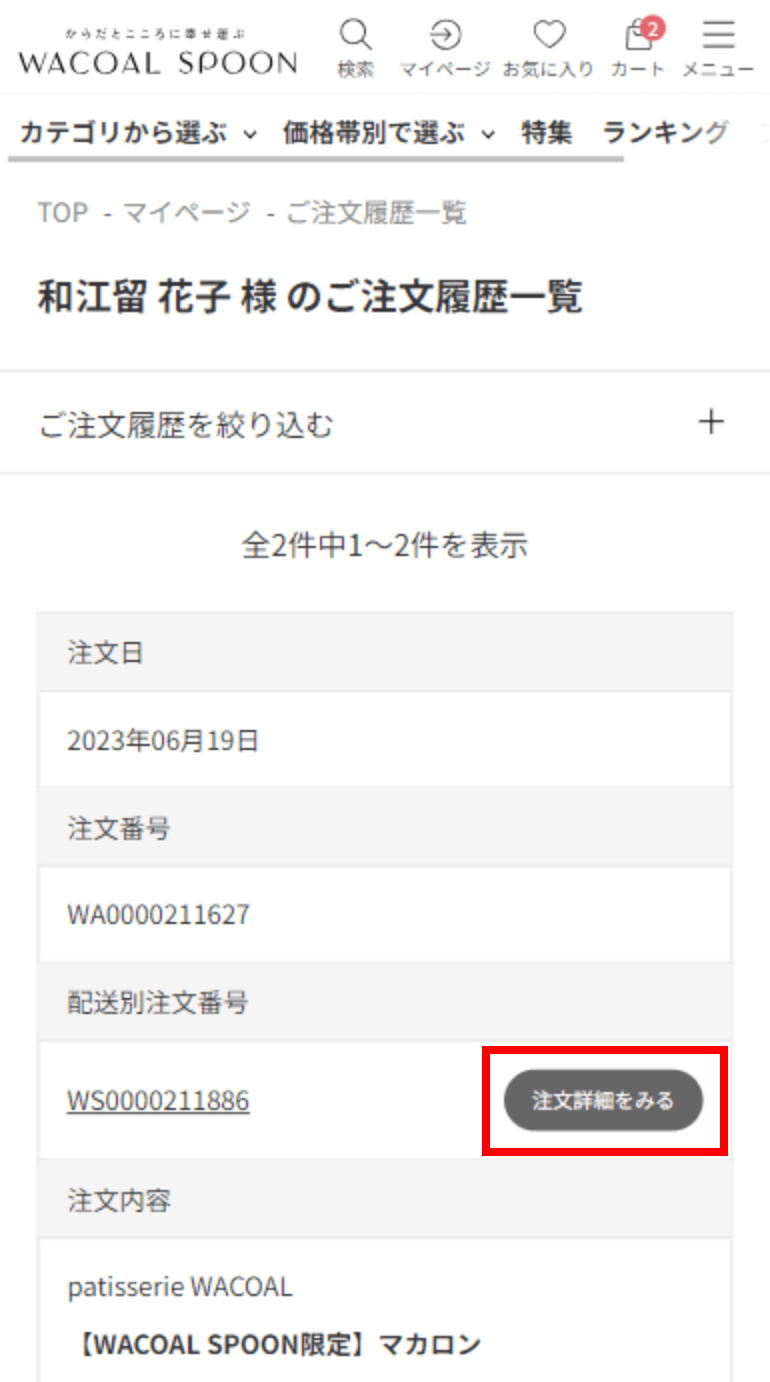
4. ご注文履歴詳細の「領収書発行」をクリックすると、領収書宛名、領収書但書の入力画面が表示されますので入力後、「発行する」を押してください。
- ※領収書宛名、領収書但書は1度のみ設定が可能です。設定後の変更は承れませんので、ご注意ください。
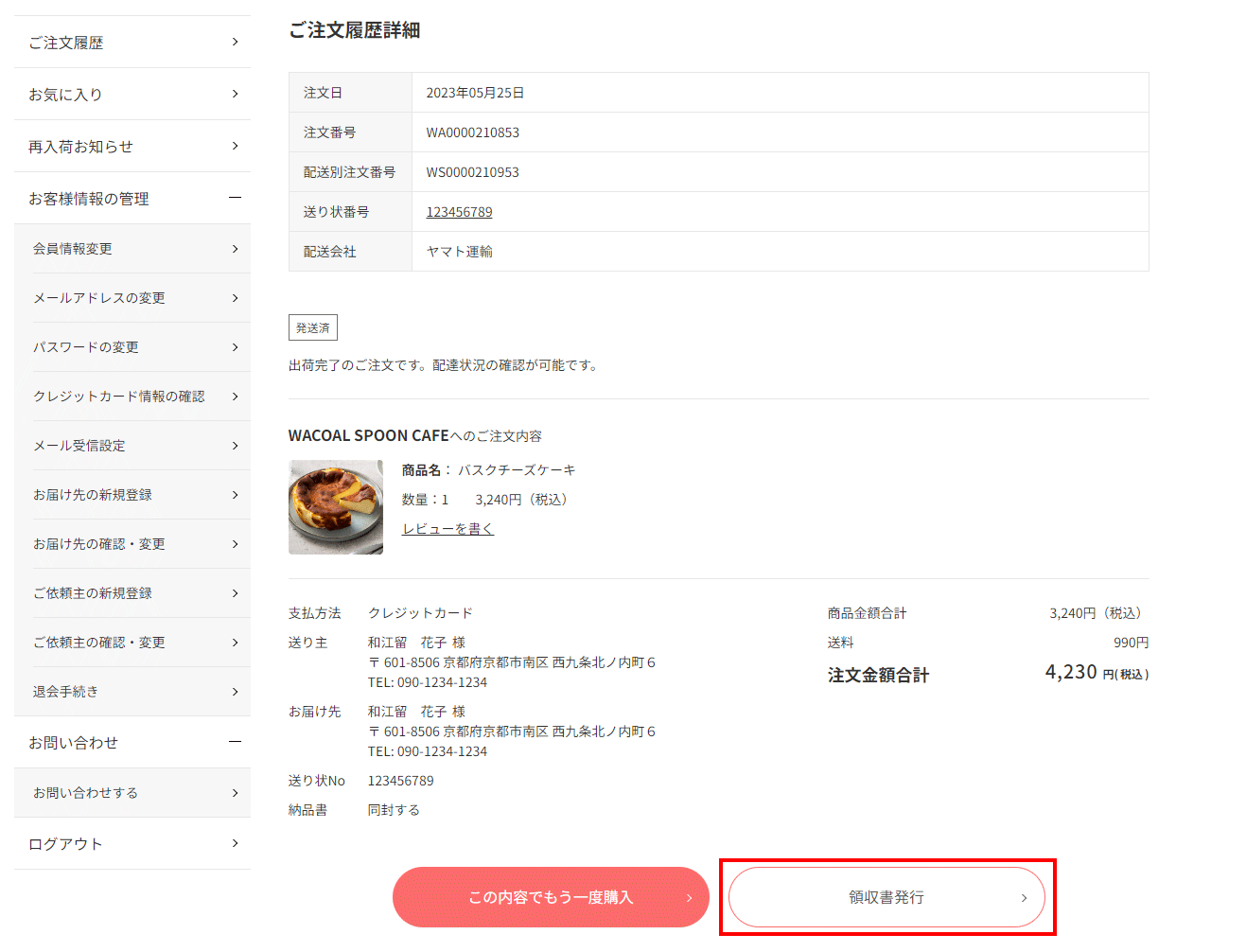
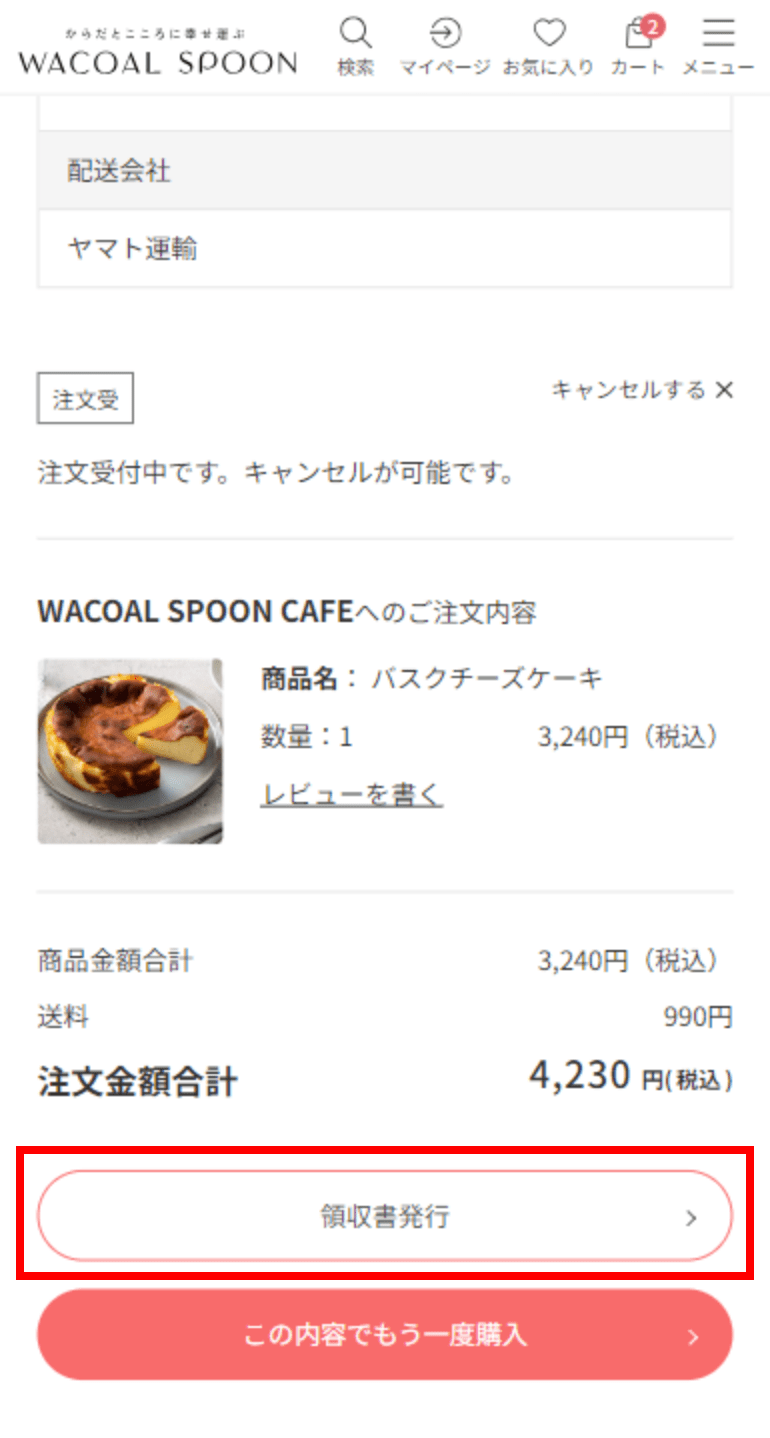
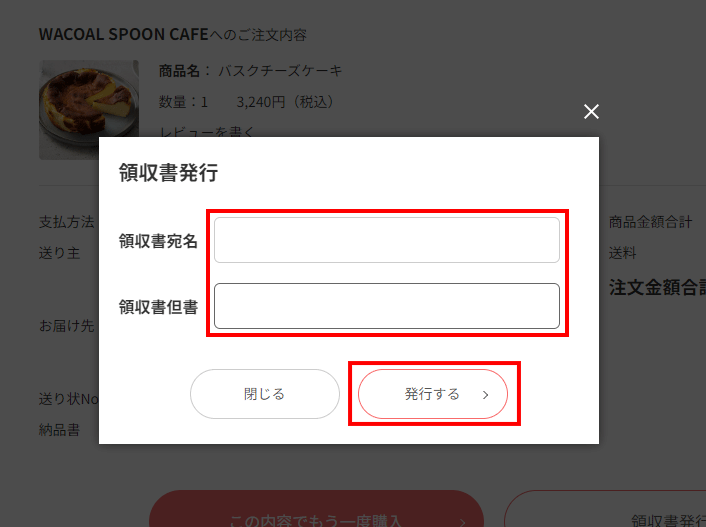
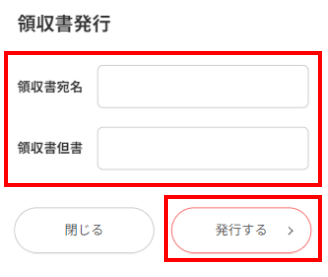
- 5. 領収書印刷画面が表示されます。
領収書の発行者名は販売元となります。
宛名、但し書きは初回発行時のみお客様で設定することが可能です。一度設定した宛名、但し書きは変更できません。2回目以降の発行時は、領収書内に「再発行」と表示されます。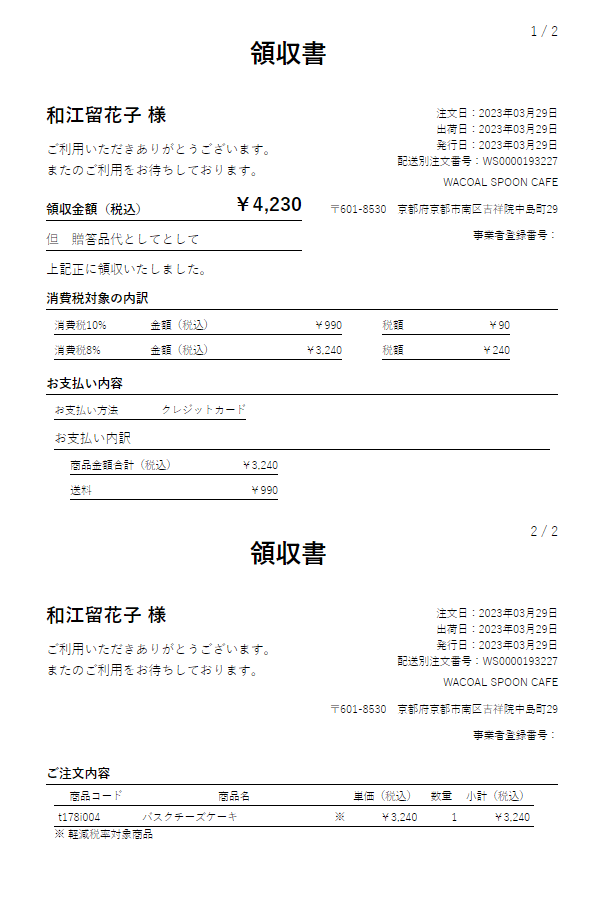
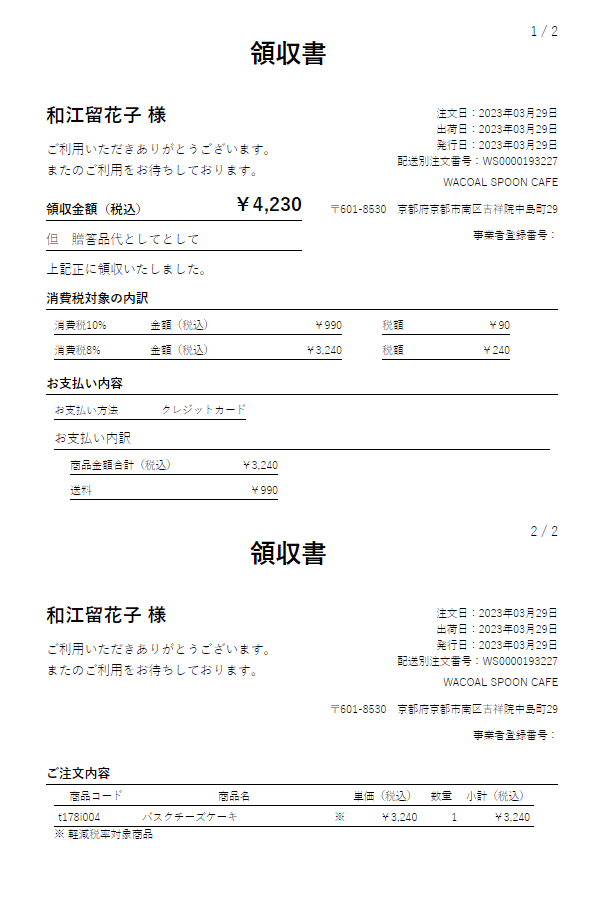
- ※宛名、但し書きの最大文字数は50文字です。
- ※一度設定した宛名、但し書きは、変更できません。
- ※マイページからの発行以外の方法で領収書を発行できません。
- ※一部金額のみの領収書発行はできません。